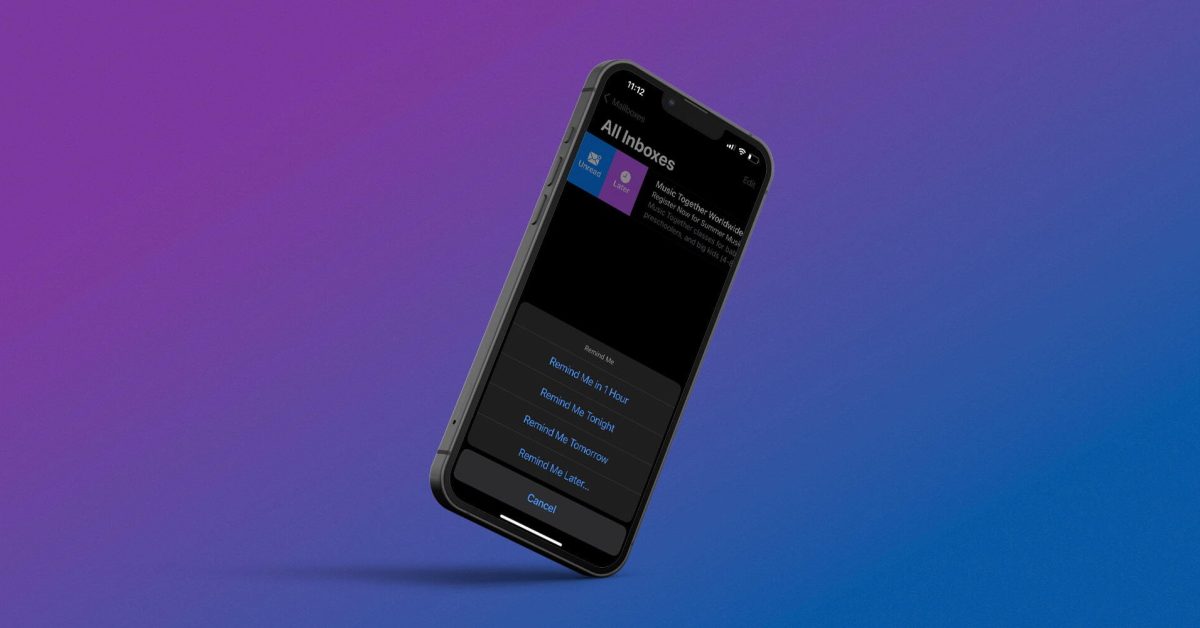Приложение «Почта» получило несколько приятных улучшений в iOS 16. Одной из основных функций является возможность установить напоминание на будущее для электронной почты, одновременно очищая папку «Входящие». Прочтите, чтобы узнать, как работает функция «Напомнить позже» с помощью «Почты» на iPhone.
Приложение Apple Mail имеет ряд новых функций с iOS 16. Некоторые из основных — это возможность «Отправить позже», «Напомнить позже» и даже отменить отправку электронного письма.
Ниже мы сосредоточимся на том, как работает функция «Напомнить позже» с помощью «Почты» на iPhone.
Напомнить позже с Mail: руководство по iPhone iOS 16
iOS 16 в настоящее время доступна в виде бесплатной общедоступной или платной бета-версии для разработчиков. Узнайте больше об установке iOS 16 в нашем полном руководстве.
Запустите iOS 16 на iPhone, откройте приложение «Почта». Найдите электронное письмо, для которого вы хотите получить напоминание. Проведите пальцем слева направо по электронному письму (вы также можете пометить его как «Непрочитанное», прежде чем использовать функцию напоминания). Нажмите «Позже» Выберите одно из предустановленных напоминаний. раз или нажмите «Напомнить позже» внизу, чтобы установить индивидуальное время, нажмите «Готово», когда закончите. Вы увидите, что письмо исчезнет из папки «Входящие», а затем снова появится в запланированное время.
Вот как выглядит использование функции «Напомнить позже с почтой» на iPhone:
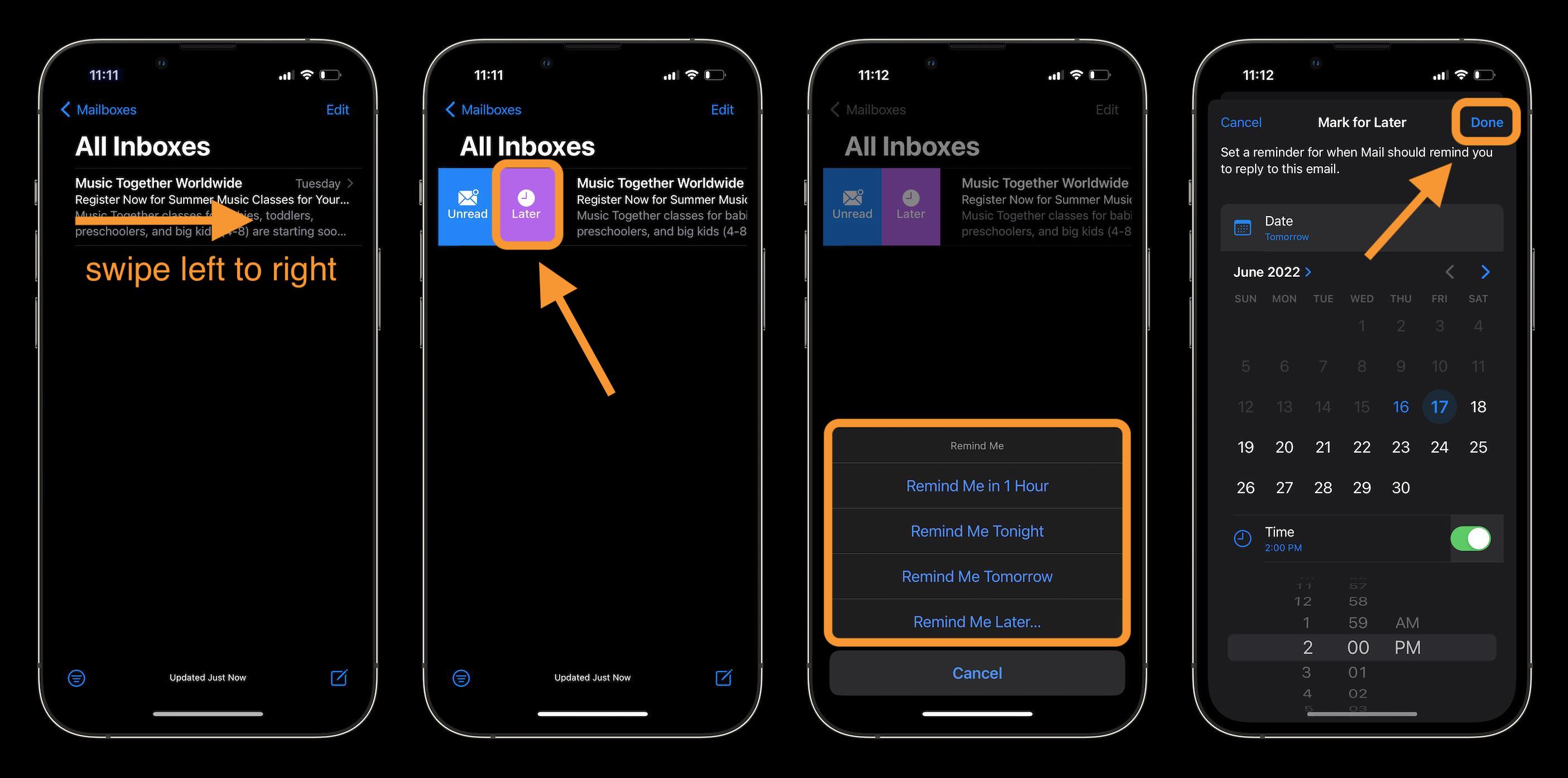
Интересно, что когда вы используете «Напомнить позже» с Mail, электронное письмо, запланированное для будущего напоминания, фактически отправляется в папку «Корзина».
Вы можете найти его там, если хотите изменить запланированное время напоминания или удалить напоминание.